
Motorolain Droid RAZR ja Droid RAZR MAXX ovat molemmat mukana Motorolan kehittämä sovellus nimeltä Smart Actions, jotka voivat automatisoida tehtäviä, jotka perustuvat moniin erilaisiin laukaisimiin. Se on yksi puhelimeni suosikki näkökohdista, ja olen iloinen nähdessäni, että Motorola tuo sovelluksen muille lähitulevaisuudessa.
Älykkäät toimet ovat helppokäyttöisiä, mutta sen teho ei aina näy alusta alkaen. Se voi säästää akkua (RAZR-käyttäjille, jotka sitä vielä tarvitsevat), leikkaa mobiilidatan käyttöä tai sammuta radiot, kun et tarvitse niitä.
Motorola sisältää joitakin hyödyllisiä käynnistyssääntöjä, joita voit muokata tai säätää mieleisesi. Luodut älykkäät toimet ovat enimmäkseen tyhjästä ja perustuvat siihen, mitä teen joka päivä.Menen läpi suosikkisääntöjäni videon alla.
Tässä muutamia muita ehdotuksia:
Kytke 4G / mobiilidata pois käytöstä, kun kytket Wi-Fi: n päälle
- Käynnistys: Wi-Fi on käytössä
- Toimi: Cellular Data -asetus on Disabled
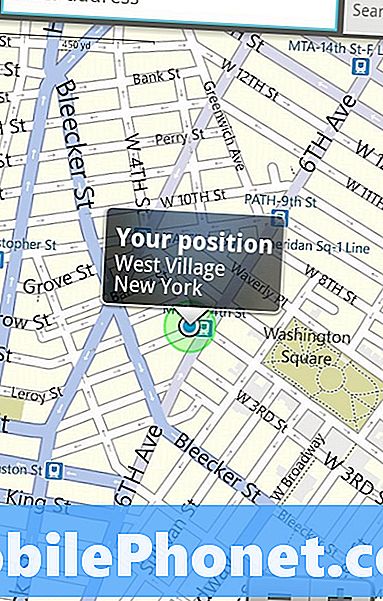
Nykyinen sijainnin etsintä
Yhdistä Bluetooth-kuulokkeeseen, kun pääset töihin
- Trigger: Sijainti
- Luo työpaikka napsauttamalla sijaintinäytön oikeassa yläkulmassa olevaa vihreää + -merkkiä.
- Käytä nykyistä sijaintiasi, jos olet töissä tai lisäät etsimällä osoitetta tai lisäämällä yhteystietojasi.
- Toimi: Bluetooth-asetus on käytössä
- RAZR kytkeytyy automaattisesti, jos Bluetooth-kuuloke on päällä.
Muuta yksittäisen henkilön soittoäänen voimakkuutta
Hyödyllinen, jos puhelimessasi on yleensä hiljainen tai pienempi äänenvoimakkuus, mutta sinun täytyy tietää, milloin tietty henkilö puhuu, kuten lapsesi tai vanhempasi.
- Käynnistys: saapuva puhelu
- Napauta ”Seuraavista numeroista”, jos haluat valita yhden tai useamman henkilön käynnistämään tämän säännön. Voit kirjoittaa nimen tai puhelinnumeron tuodaksesi esiin yhteystietoluettelon.
- Toimi: Ringer Volume
- Liu'uta kaikki 100%. Napauta Vibrate-valintaruudun vieressä olevaa valintaruutua vieläkin tehokkaammin.
Anna kumppanisi tietää, että olet melkein kotona
- Trigger: Sijainti
- Luo sijainti, joka on sidoksissa kotisi lähellä olevaan paikkaan, kuten muutaman kilometrin päässä sijaitsevaan huoltoasemaan tai paikalliseen kauppakeskukseen.
- Toimi: Lähetä tekstiviesti
- Lisää henkilö, jolle haluat ilmoittaa, Vastaanottaja: -kenttään ja kirjoita viesti, jonka puhelin lähettää joka kerta. Esim. 5 minuutin päässä kotoa!
Sammuta sähköposti- ja sosiaalisen verkoston ilmoitukset käytöstä
- Trigger: Sijainti
- Toimi: Taustadata asetetaan Disable
- Tämä ei poista tietoja kokonaan, joten voit silti käyttää RAZR: ää muuhun Internet-yhteyteen. Voit myös käynnistää päivitykset manuaalisesti. Näin he eivät houkuttele sinua, kun olet tarkoitus toimia.
Nämä ovat vain muutamia ehdotuksia. Perustatko asioita, joita teet joka päivä puhelimellasi, mitä älykkäitä toimintoja luotaisiin?
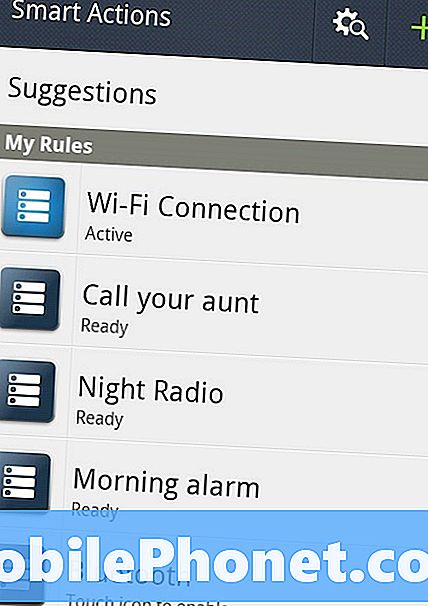
Päänäyttö
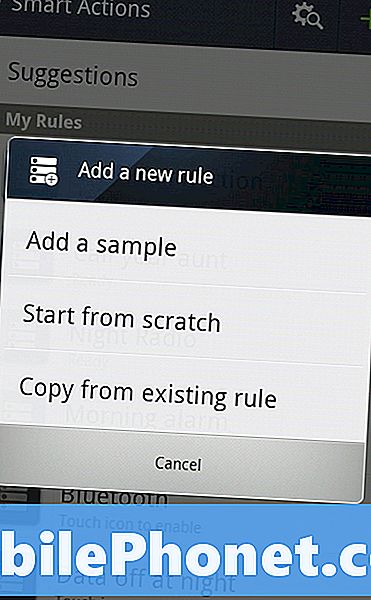
Lisää uusi sääntö napauttamalla vihreää ristiä oikeassa kulmassa
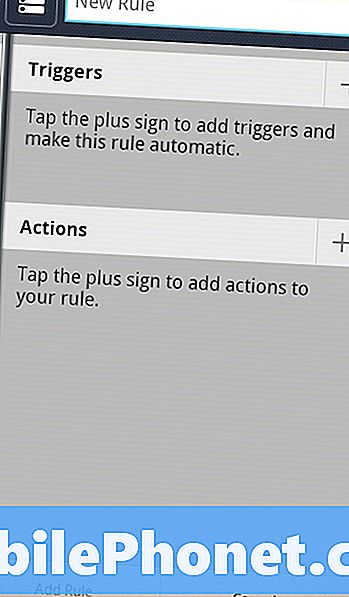
Luo sääntö lisäämällä liipaisimia ja toimia
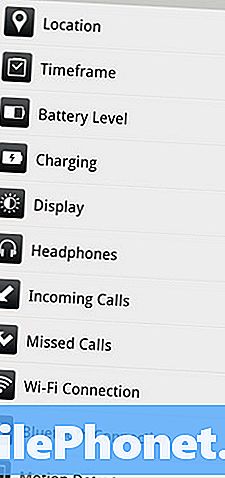
Luettelo käynnistimistä
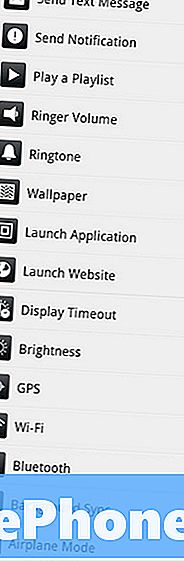
Luettelo toimista
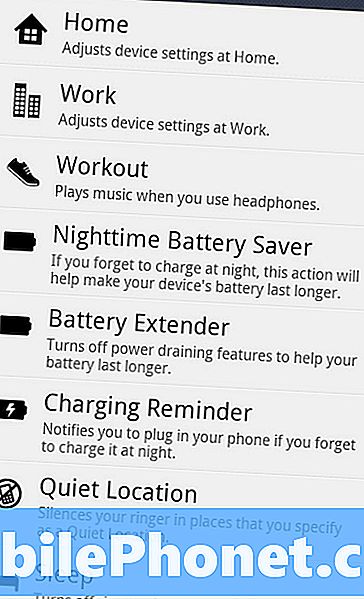
Nämä ennakkoon ladatut säännöt voivat alkaa
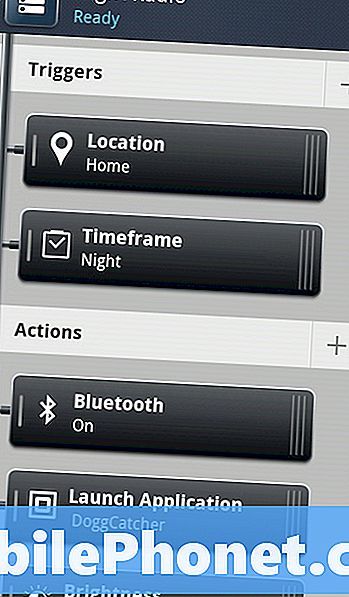
Esimerkki sääntö Night Radio
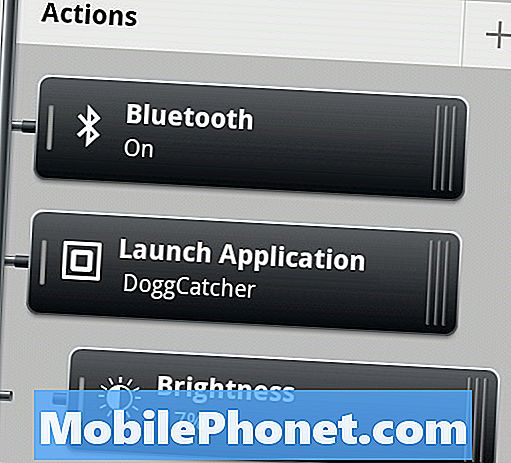
Jos haluat poistaa vain yhden säännön osan, vedä se putkesta
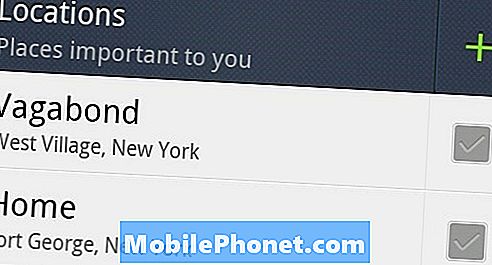
Voit lisätä sijainnin napsauttamalla vihreää ristiä ja lisäämällä nykyisen sijaintisi tai etsimällä yhden
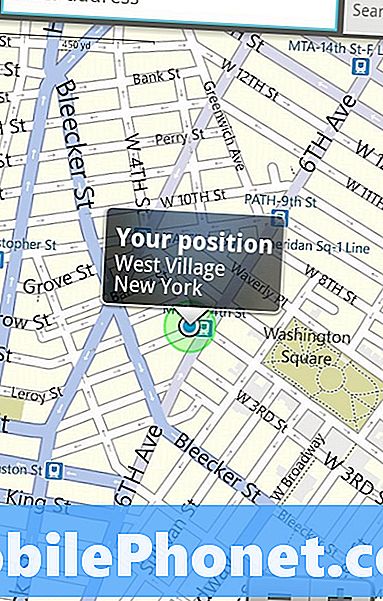
Nykyinen sijainnin etsintä


